Gérer les tags photo
L'ajout et la gestion des tags photo se fait depuis la galerie photo, dans le volet de détails de la photo.
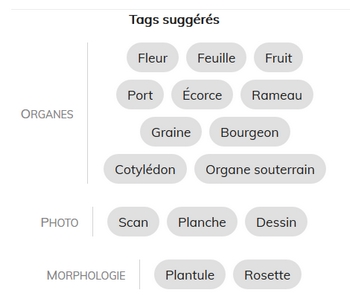
Consulter les mots-clés
Afin d'afficher les mots-clés liés à une photo, cliquez sur celle-ci dans la galerie photo. Dans le volet qui s'affiche sur la droite, descendre jusqu'à voir "Tags suggérés" et "Mes tags".Les "Tags suggérés" apparaissant en haut de la fenêtre sont des tags "classiques" que nous vous encourageons à utiliser pour qualifier votre photo. Cliquez simplement dessus pour les associer aux photos sélectionnées.
En dessous, vous pouvez consulter vos propres tags. Les tags associés à la photo s'affichent en haut et en vert. L'ensemble des mots-clés photo déjà dans votre CEL s'affiche sous forme de liste en-dessous.
Les tags peuvent être organisés de manière hiérarchique, comme des dossiers et sous-dossier. Dans ce cas, une petite flèche s'affiche au niveau du tag parent.
Ajouter un mot-clé
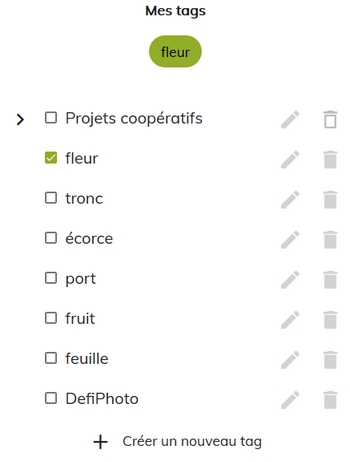
Notez que vous ne pouvez pas ajouter un mot-clé si celui-ci existe déjà dans votre CEL.
Gérer les mots-clés
Vos mots-clés peuvent être organisés de manière hiérarchique, comme des dossiers et sous-dossier. Pour cela, glissez un mot-clé sur un autre pour le placer sous sa hiérarchie.Vous pouvez également modifier un tag existant en cliquant sur le pictogramme crayon au niveau de chaque tag à droite.
Enfin, afin de supprimer un mot-clé, cliquez sur le pictogramme poubelle au niveau de chaque tag à droite. Une fenêtre de dialogue s'affiche alors en haut de la liste des tags vous demandant de confirmer la suppression. Attention, si ce mot-clé était lié à une ou plusieurs photos, cette association sera supprimée en même temps que le mot-clé lui-même.
Correspondance avec l'ancien CEL
Dans l'ancien Carnet en Ligne, le système de mots-clés photos existait déjà et fonctionnait de manière similaire. Leur nature et leur utilisation (dans les cartes notamment) ne change pas avec la nouvelle version du CEL.Attention à ne pas confondre avec les mots-clés observations, dont la gestion se fait depuis la liste des observations (cf. page d'aide dédiée).